excel怎样设置筛选选项 Excel表格单元筛选项自定义设置
更新时间:2024-04-10 13:49:38作者:yang
Excel是一款功能强大的电子表格软件,通过设置筛选选项可以快速、方便地筛选出符合条件的数据,在Excel表格中,我们可以根据需要自定义设置筛选项,例如按照特定数值范围、文字内容、日期等进行筛选。这种个性化设置不仅能帮助我们更高效地处理数据,还能使数据分析更加准确和方便。Excel的筛选功能让数据处理变得更加简单和便捷,提高了工作效率和准确性。
步骤如下:
1.打开一个excel表格,如下图。商品名称C列为要制作选项按钮的单元格

2.选中要添加选项的单元格C2-C18,点击导航栏的“数据”。选择“插入下拉列表”
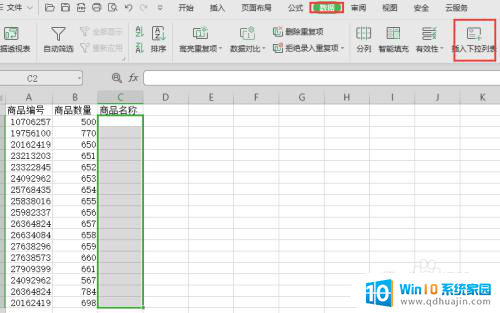
3.点击弹窗右上角的加号按钮,输入所有要筛选的商品名称。一个商品一行,如有输错内容可点击右上角的删除按钮,无误后点确定
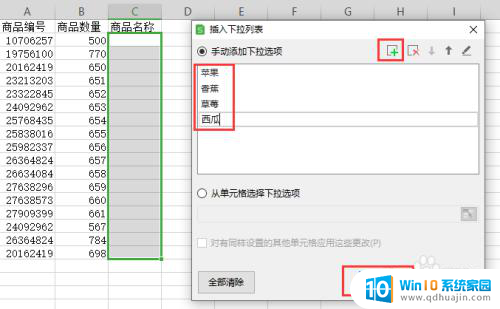
4.即完成指定单元格的下拉选项
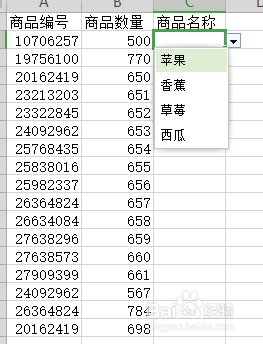
以上就是如何设置Excel筛选选项的全部内容,如果您还有疑问,可以根据本文提供的方法进行操作,希望这能对大家有所帮助。





